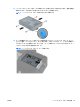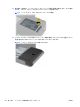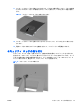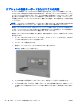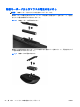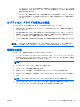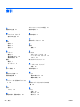Hardware Reference Guide-HP Compaq 8200 Elite All-in-One Business PC
ナーをスプレーし、湿らせた布を使用して画面をそっと拭きます。決して、クリーナーを画
面に直接吹きかけないでください。クリーナーがベゼル裏側に入ってしまい、電子部品が損
傷するおそれがあります。
◦
コンピューターの通気孔やモニター上部の通気孔は、ときどき掃除してください。糸くずや
ほこりなどの異物によって通気孔がふさがれると、内部への通気が悪くなり、故障の原因と
なります。
オプティカル ドライブの使用上の注意
オプティカル ドライブの操作や手入れは、以下の項目に注意して行ってください。
●
操作中はドライブを動かさないでください。データ読み取り中にドライブを動かすと誤動作す
ることがあります。
●
急に温度が変化するとドライブ内に結露することがあるので気をつけてください。ドライブの
電源が入っているときに急な温度変化があった場合は、1 時間以上待ってから電源を切ってくだ
さい。すぐに操作すると、誤動作が起きることがあります。
●
ドライブは高温多湿、直射日光が当たる場所、または機械の振動がある所には置かないでくださ
い。
注意: ドライブの中に異物や液体が入ってしまった場合は、直ちにコンピューターの電源を切り、
電源コードを電源コンセントから抜いて、HP のサポート窓口に点検を依頼してください。
運搬時の注意
コンピューターを運搬する場合は、以下のことを守ってください。
1. ハードディスク内のファイルのバックアップを PD ディスク、テープ カートリッジ、CD、また
は USB フラッシュ ドライブにとります。バックアップをとったメディアは、保管中または運搬
中に、電気や磁気の影響を受けないよう気をつけます。
注記: ハードディスク ドライブは、システムの電源が切れると自動的にロックされます。
2. すべてのリムーバブル メディアを取り出して保管します。
3. コンピューターと外部装置の電源を切ります。
4. 電源コンセントから電源コードを抜き取り、次にコンピューターからも抜き取ります。
5. 外付けデバイスの電源コードを電源コンセントから抜いてから、外付けデバイスからも抜き取り
ます。
注記: すべてのボードがスロットにしっかりとはめ込まれていることを確認します。
6. お買い上げのときにコンピューターが入っていた箱か、同等の箱に保護材を十分に詰め、コン
ピューターとキーボードやマウスなどの外部システム装置を入れて梱包します。
JAWW オプティカル ドライブの使用上の注意
27